大家或许不知道在Word2010中从当前页设置页码的具体操作,那么今天小编就来给大家详细的讲解一下,希望能够帮助到大家呢。
Word2010进行设置从当前页页码的操作步骤,
首先把光标移到需要插入页码的 上一页的末尾处。
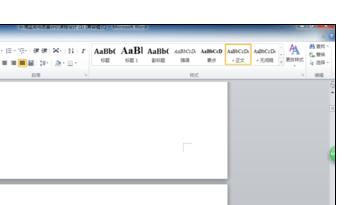
然后点击 页面布局——分割符——分节符——下一页,这时候光标会跳到下一页,也就是开始编辑页。
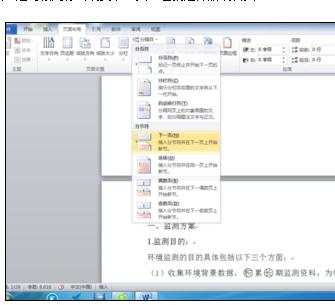
然后点击 插入——页码——页面底端,这时候光标会跳到页面底端。页面左下角出现“第2节”,右下角出现“与上一节相同”。
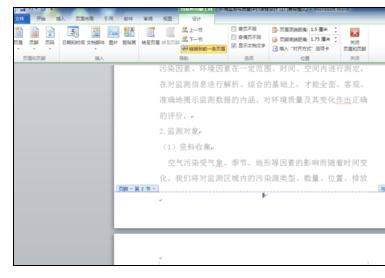
再点击 设计——连接到前一条页眉,这时候“与上一节相同”会消失。
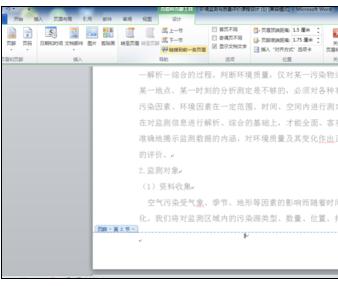
再点击左上角的页码,设置页码格式,把起始也改为1,然后点击确定。

其他的都不需要动,这样就完成了。
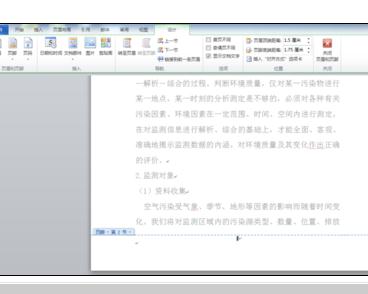
以上就是在Word2010中从当前页设置页码的具体操作了,大家都学会了吗?
 天极下载
天极下载






























































 微信电脑版
微信电脑版
 腾讯电脑管家
腾讯电脑管家
 火绒安全软件
火绒安全软件
 向日葵远程控制软件
向日葵远程控制软件
 钉钉电脑版
钉钉电脑版
 自然人电子税务局(扣缴端)
自然人电子税务局(扣缴端)
 微信最新版
微信最新版
 CF活动助手
CF活动助手